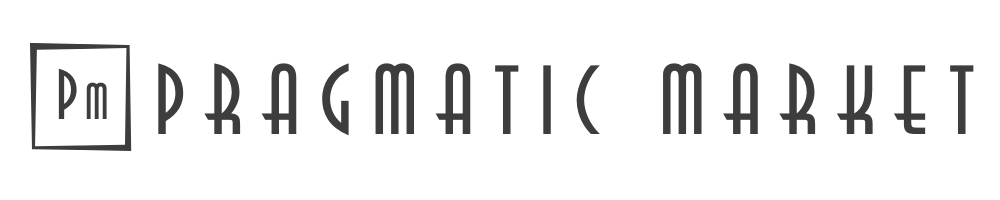デジタル社会全盛期においても、名刺という紙媒体は重要ツールなんです。
どうもこんにちは。プラマケのけーすけです。
今日はですね、昨年末に注文していた当ブログ「PRAGMATIC MARKET」用の個人名刺が到着しましたので、紹介したいと思います。僕自身初めての名刺という事で、右も左も分からないまま色々調べて作成しましたので、これから個人名刺作ろうかなーなんてお考えの方はぜひ参考にしていただければと思います。
めちゃくちゃ簡単で、デザインなんかもやっててすごく楽しかったです。
ちなみに、タイトルにもある通り、デザインは無料で作成できる「Canva」で、名刺印刷はCMなんかでもお馴染みの「ラクスル」でお願いしました。簡単な使い方なんかもご紹介できればと思いますので、最後まで読んで頂ければと思います。
それではいってみましょう。
個人名刺作成の経緯。
今回、なぜ個人名刺を作成するに至ったかというと、答えは簡単で「出会った人に自分のブログを紹介するのに1番便利」だと思ったからです。
当ブログ「PRAGMATIC MARKET」を立ち上げて5ヶ月ほど経ちました。立ち上げ間もないですが、本業のお客様はじめ、色々な方がブログを読んで下さるようになり、アクセスも少しずつですが、伸びてきました。今後も発信していく上で、もっと読んでもらいたいって思ったときに、名刺があれば便利だなーと思ったんですね。
もちろん、ブログを続けていれば、もっと多くの方と出会ったりすることも予想されるので、その時に自己紹介ツールとして名刺をお渡しできる状態にしておきたかったというのもありますね。いつどんなチャンスが来るかわかりませんしね。
どこで作ろうか。
実際に名刺を作ろうとすると、デザインはどうするのか、印刷はどうするのか。この2点が最低でも必要になってきます。
僕もデザインができるわけでもないし、印刷ができるわけでもないので、当たり前ですが完全外注になるわけです。そこで、初めての個人名刺ということで、簡単に作成できるサイトを調べました。
それが「Canva」だったというわけです。このCanvaって結構有名で、名刺デザインはもちろん、ロゴ作成やInstagram用の写真加工やTwitterのバナー、ポスターにチラシにとなんでも簡単にデザインができるサイトなんですね。無料の範囲内でも出来る事が多いので、オススメです。
印刷に関しては、条件はひとつだけだったので、すぐに決まりました。CMなんかで知ってたのと、色々調べていたら良さそうだったから「ラクスル」。これだけの理由です。
届きました。

まるでトランプのような感じで到着。茶色い帯でとまってます。

今回お願いしたのは冒頭でもお話ししました通り、テレビCMなんかでもお馴染みの「ラクスル」。
今回作成するにあたって、デザインを色々と考えていたんですが、最後まで悩んだのが顔を入れるかどうか。結局のところ入れずに作りました。顔が入ってた方が渡して持って帰った方が見返した時に、あー、この人。ってなりやすいかなとか考えたのですが、初めての名刺という事で、ものすごくシンプルな名刺が良かったので今回は顔なしにしました。
まずは表面。

ブログのタイトルとサブタイトル。
裏面は

氏名(ローマ字)とブログのQRコードとメールアドレスと各SNSのアカウントたち。氏名は一応伏せてますが、特に深い意味はありません。
役職?というか、ブログ用の名刺なので”Blogger”というのも入れてみました。もはやデザインとはかけ離れていますが、非常にシンプルな名刺になって逆に良かったかもしれません。
こだわりはひとつだけ。

そう、それは名刺の「サイズ」。
通常の名刺サイズではなく、「クレジットカード」のサイズで作成しました。そうする事で、もらった方が財布のカードポケットにサッとしまう事ができるというのが利点。
しかも、あまりクレジットカードサイズの名刺がまだまだ出回っていないから、あまり人とかぶらないという利点も。

こんな感じで使い古された楽天カードと比較。

クレカの下に隠してみましたが、名刺の角の部分だけが見えているのわかりますか?
名刺のサイズがクレカサイズに統一されれば財布と別に名刺入れを持ち歩く必要がなくなるのになーと思ったり。
デザインは「Canva」。
名刺デザインは無料素材が豊富でお手軽簡単に色々なバナーや壁紙などのデザインができる「Canva」で作成しました。結論から言うと、デザイン性は全くない名刺を作りましたが、それでもこのサイトがあって良かったなーというのが本音。

とりあえずは無料会員で十分な機能を備えていますので、暇つぶしに色々作ってみるだけですごく楽しいです。

印刷は「ラクスル」。
今回お願いした「ラクスル」さんでは、本当に色々なサイズや紙の素材を選ぶ事が出来ます。もちろん「ラクスル」さんでもデザインのテンプレートがあるので、そちらでも簡単にデザインする事ができます。

通常サイズをはじめ、通常サイズよりもひと回り小さい欧米サイズや、女性名刺・社交名刺なんて呼ばれているさらにもうひと回り小さい小型サイズも用意されています。
今回僕が選んだのは、この名刺印刷一覧ではなく、左のメニューバーにあるカード印刷。

ここをクリックした先にあるクレジットカードサイズ。

これを選びました。
カード印刷なので、カードの角の部分、先ほどのここ。

この部分を半径3mmの角丸加工もしてくれるんです。(もちろん別料金です。)今回は名刺なので、角はそのまま残しましたが、プラスチック素材で僕だけのスペシャル名刺を作る場合は角丸加工してもらう予定です。笑
サイズが決まれば、あと選ぶのは
- 用紙の種類
- 用紙の厚さ
- 片面か両面か
- カラーかモノクロか
- 角丸加工するかどうか
の5つ。

ちなみに用紙の種類はこんな感じ。通常の設定は”マット紙”になっています。

用紙の厚さはこんな感じ。通常の厚さは”厚手”になってます。

僕が作ったのは、
- クレジットカードサイズ
- マット紙
- 厚手
- 両面
- モノクロ
- 角丸加工なし
- 100枚
でオーダーしました。これで1,584円。多分もっと安いところはあったかもしれませんが、個人的には満足です。
まとめ。

いかがでしたでしょうか。
今回は「Canva」と「ラクスル」を使ってブログ用の個人名刺を作ってみました。まだ実際に渡す機会がないのですが、今月からまた出張が入ってますので、その時にでも渡してみたいと思います。
というか、普通の白地の髪に黒インクなんですが、写真の写りの問題で文字が玉虫色に見えますね。これはこれでお洒落かも。笑

何はともあれ、次回作るときはもう少しデザイン性のある名刺にもチャレンジしてみたいなーと思います。
「Canva」と「ラクスル」の使い方とかは、別の記事であげますので、個人名刺をお考えの方は是非参考にしてみてください。